日本郵便が2014年6月からはじめたクリックポスト。
クロネコメール便が2015年3月31日で廃止されることに伴い、1通164円(2018年9月1日より、料金は185円(税込)になります。)と料金が同じでサービス内容が似通っていることからその代替手段になりうるとして注目を集めています。
クロネコメール便であれば、ファミリーマートやセブンイレブンなどのコンビニや、ヤマト運輸の営業所に持ち込めば発送することができました。
しかし、クリックポストは専用サイトから送料を決済した後、宛名ラベルをプリンターで印刷をしなければなりません。
急遽、印刷しなければいけない時に限ってプリンターの調子がおかしくなったり、インク切れをおこしたりするものです。深夜だとインクを調達できるお店が開いていないこともあります。
また、そもそもお家にプリンターをお持ちでない方もおられることでしょう。
ということで、
- 家にプリンターが無い
- プリンターが壊れた
- インク切れを起こした
というような場合に、クリックポストの宛名ラベルを印刷する方法についてまとめてみました。
ちなみにスマホから送る場合は、以下の記事を参考にしてください。
クリックポストをスマホだけで送る方法!宛名ラベルの印刷は?
Contents
クリックポストのラベルを自宅のプリンター以外で印刷する方法
その方法として有力なのは以下の4つです。
- コンビニで印刷
- 格安コピー店で印刷
- ネットカフェで印刷
- 知り合いのプリンタを借りて印刷
ではこれらの方法について順番に見ていきましょう。
コンビニで印刷
おそらくコンビニエンスストアのマルチコピー機で印刷するのが、手っ取り早く便利で料金も安く済むのではないかと思われます。
コンビニで印刷するといっても、次の二つの方法があります。
- USBメモリなどの記録媒体を使ってコンビニのコピー機で印刷する
- ネットワーク上で登録したデータをコンビニのコピー機で印刷する
これらを順番に紹介していきます。
1.USBメモリなどの記録媒体を使ってコンビニのコピー機で印刷する
【準備するもの】
- 記録媒体(USBメモリ、SDカード、miniSDカード、microSDカード、メモリースティック、スマートメディア、ガラケー・スマートフォン(赤外線通信)、CD-ROMなどのいずれかひとつ)
【費用】
- 白黒1枚10円
- カラー1枚50円
おそらくこの方法が一番わかりやすくて、費用も安くつく方法だと思いますので、画像入りで紹介します。
この方法は、宛名ラベルのpdfファイルをUSBメモリやSDカードなどの記録媒体に入れてコンビニへもって行き、コンビニ(ローソン、ファミリーマート、サークK、サンクス、セブンイレブンなど)のコピー機で印刷するという方法です。
今回はUSBメモリを使った方法を紹介します。
まず宛名ラベルをPDFファイルとして保存する必要があります。
クリックポストのサイトで送料を決済して、「印刷」のボタンを押すと、ラベルの画面が別窓で開きます。
その別窓で開いた画面を右クリックし、「名前をつけて保存」を押します。
わかりやすいようにデスクトップなどに保存するとよいでしょう。
今回はUSBメモリを使用することにし、そのフォルダにドラッグ&ドロップするとUSBメモリへの保存は完了です。
ちなみに宛名ラベル印刷の「印刷可能時間は初回印刷ボタンをクリック後、30分以内です。」と記載されていますが、PDFファイルに保存後は時間制限はありません。
もっとも、ラベルに記載されている「宛名ラベル有効期限」を過ぎると、その取引番号(今回の申し込み)自体が無効になって、荷物を送ることはできなくなりますので注意してくださいね。
今回はUSBメモリに保存しましたが、SDカード(miniSDカード、microSDカード含)、メモリースティック、スマートメディア、CD-ROMでもOKです。またガラケー・スマートフォンに記憶させ赤外線通信をして印刷することもできます。
では今回PDFファイルを保存したUSBメモリをもってコンビニへ印刷に行きましょう!
どのコンビニのマルチコピー機も操作方法はほぼ同じです。今回はローソンのコピー機で印刷します。
 とりあえず10円を入れます(笑)
とりあえず10円を入れます(笑)
画面にあるPDFプリントを選択します。
するとメディアの種類を選択する画面が表示されます。今回はUSBメモリを選択します。
そうすると、メディアを挿入する部分が開きますので、USBメモリを挿入します。
読み込みに数秒かかった後、中身のデータが表示されるので、今回印刷する宛名ラベルのPDFファイルを選択します。
クリックポストの宛名ラベルは「A4サイズ」でいいでしょう。宛名ラベルの印刷は白黒でもよいので、1枚10円と安い白黒印刷を選びました。
コピー開始ボタンを押すと印刷されます。
これが印刷できると、あとは左上の宛名部分を切り取って荷物に貼り付け、ポストに投函するか郵便局の窓口へ持っていけば完了です!
ちなみに店内に郵便ポストが設置されているコンビニでは、その場で荷物にラベルを貼り付けて投函すればいいのでとっても便利ですね。
格安コピー店でもOK
上記と同様の方法で、記録媒体を持ち込んで印刷できる格安コピー店があれば、そちらで印刷してもいいでしょう。
白黒であれば1枚10円未満の料金で印刷できます。
お近くにキンコーズがあればそちらを利用されてもいいかもしれません。24時間営業の店舗もあって便利です。
2.ネットワーク上で登録したデータをコンビニのコピー機で印刷する
【準備するもの】
- 専用サイトで発行される番号
【費用】
- 白黒1枚20円
- カラー1枚60円
この方法は、専用サイトに印刷したいファイルをアップロードして登録し、発行された番号をコンビニのコピー機に入力して印刷するという方法です。
ローソン・ファミリーマート・サークルK・サンクス・セイコーマートであれば、「ネットワークプリントサービス」というサイトにログインしてファイルを登録します。
セブンイレブンであれば、「net print(ネットプリント)」というサイトにログインしてファイルを登録します。
それぞれのサイトでは、ファイルを登録すると個別番号が発行されますので、それを各コンビニのマルチコピー機に入力して印刷します。
この方法は、上記「1.記録媒体に記憶させたデータをコンビニのコピー機で印刷する」と比べて、白黒1枚20円~と少し割高になります。
ネットカフェで印刷
この方法は、ネットカフェからクリックポストのサイトにアクセスし、そこで表示された画面をネットカフェのプリンターで印刷するというものです。
ネットカフェにいるついでに印刷するというのであればいい方法かもしれません。
ですが、印刷のためにわざわざネットカフェに入るというのは、金銭的にちょっともったいない気がします。
ネットカフェに入るのには最低でも数百円かかりますし、印刷もコンビニのコピーなどと比べて割高なところが多いからです。せっかくクリックポストという割安な方法で送ろうとするのですから得策ではありません。
それならいっそのことレターパックライトにしたほうが安くつきますよね。
知り合いのプリンタを借りて印刷
この場合、緊急処置的にはよいかもしれませんが、自分のパソコンからデータを印刷する場合、プリンターのドライバーをインストールしたり、設定したりする必要がありますので注意が必要です。
自分のパソコンにプリンターの設定をするよりも、そのお知り合いのパソコンからアクセスしてプリントアウトしたほうが早かったりします(笑)
もっとも、その場合はIDやパスワードの管理には気をつけてくださいね。
さいごに
以上、クリックポストの宛名ラベルを自宅のプリンター以外で印刷する方法についてまとめてみました。
コンビニなど24時間営業のお店を利用するのであれば、いつの時間帯でも印刷が可能ですね。
印刷のついでに発送も済ませたいという場合は、ハサミと糊を忘れないようにしてください。
クリックポストは一通164円(2018年9月1日より、料金は185円(税込)になります。)と安いので、せっかくの安さを無駄にしないためにも、できるだけ安く便利に印刷できる方法を試してみてくださいね。
<関連記事>



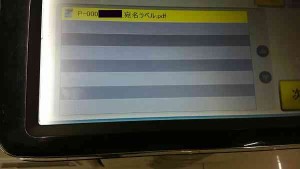




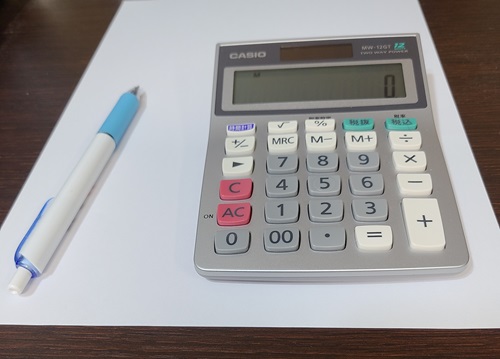


フリマサイトで安く売り過ぎて、安い配送料のクリックポストを使うため検索していました。
ありがとうございます。
※以下
もしご存知であれば、いつか掲載してほしいです。
・iPhoneでコンビニのプリントアウトを利用する方法を、今回のように分かりやすい説明文で教えてほしいです。(❛ᴗ❛人)✧
・車でDVD(買った物)ではなくて、パソコンを使いダウンロードした動画等どうすればUSBなどで観られるか教えて下さい☆
コメントいただき、ありがとうございます。返信が遅くなり、申し訳ございませんm(__)m
ご提案については前向きに検討させていただきたいと思います。ありがとうございました。